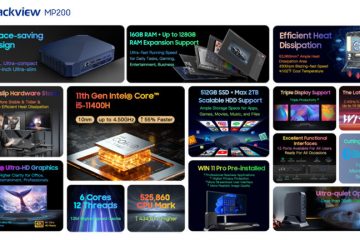Sau khi bạn cập nhật Windows 11, nếu bạn mở Trình xem sự kiện và thấy một loạt thông báo Gói LSA không được ký như mong đợi được ghi bằng ID sự kiện 6155 thì đây là bài đăng cung cấp các bản sửa lỗi thực tế.
Gói LSA không được ký như mong đợi. Điều này có thể gây ra hành vi không mong muốn với Credential Guard.
Gói LSA không được ký như mong đợi
Sau khi bạn khởi động, Hệ thống Windows 11, bạn có thể thấy trong Trình xem sự kiện thông báo lỗi cho biết gói LSA không được ký như mong đợi với ID sự kiện 6155. Nếu vậy, bạn có thể áp dụng các đề xuất mà chúng tôi đã cung cấp bên dưới để khắc phục lỗi và ngăn không cho nó bị ghi nhật ký.
Khắc phục sự cố ở trạng thái Khởi động sạchBật tính năng Bảo vệ LSAVô hiệu hóa Bảo vệ thông tin xác thựcKhôi phục hệ thốngPerformGỡ cài đặt bản cập nhật Windows gần đây
Hãy xem chi tiết các đề xuất. Hãy nhớ rằng lỗi này không ảnh hưởng xấu đến hiệu suất hệ thống hoặc trải nghiệm người dùng tổng thể. Trước khi bạn tiếp tục với các giải pháp, hãy đảm bảo kiểm tra các bản cập nhật và cài đặt bất kỳ bit nào có sẵn trên thiết bị Windows 11/10 của bạn và xem liệu lỗi có còn được ghi lại hay không.
1] Khắc phục sự cố ở trạng thái Khởi động sạch
Một “khởi động sạch” sẽ khởi chạy Windows với các trình điều khiển và ứng dụng khởi động tối thiểu. Việc tách biệt gốc rễ của vấn đề và xác định xem chương trình chạy ngầm có can thiệp vào trò chơi hoặc chương trình của bạn hay không đều hữu ích.
2] Bật Bảo vệ LSA
Giải pháp này yêu cầu bạn chỉ cần bật LSA thông qua RFegistry Editor hoặc Local Group Policy Editor trên thiết bị Windows 11/10 của bạn một lần nữa mà không nhận được cảnh báo.
3] Tắt Trình bảo vệ thông tin xác thực
Bạn có thể dễ dàng tắt Trình bảo vệ thông tin xác thực và xem liệu khiến cảnh báo không được đăng nhập trong Trình xem sự kiện.
4] Thực hiện Khôi phục Hệ thống
Để thực hiện Khôi phục Hệ thống, hãy làm như sau:
Nhấn Phím Windows + Đ. để gọi hộp thoại Run. Trong hộp thoại Run, nhập rstrui và nhấn Enter để khởi chạy Trình hướng dẫn Khôi phục Hệ thống . Tại màn hình ban đầu của Khôi phục Hệ thống, nhấp vào Tiếp theo. Tại màn hình tiếp theo, chọn hộp được liên kết với Hiển thị thêm điểm khôi phục. Bây giờ, hãy chọn điểm khôi phục trước khi bạn nhận thấy sự cố trên thiết bị của mình. Nhấp vào Tiếp theo để chuyển sang màn hình tiếp theo menu tiếp theo. Nhấp vào Hoàn tất và xác nhận tại lời nhắc cuối cùng.
5] Gỡ cài đặt bản cập nhật Windows gần đây
Bất kỳ lỗi nào xuất hiện với bản vá gần đây nhất đang gây ra sự cố với Bạn nên sửa gói LSA bằng cách gỡ cài đặt bản cập nhật Windows mới nhất.
Bạn có thể sử dụng bất kỳ đề xuất nào trong số này!
Làm cách nào để kích hoạt tính năng bảo vệ LSA?
Nếu bạn chỉ có một vài máy tính để quản lý, thì bạn có thể tự kích hoạt chúng cục bộ trên máy tính để bàn bằng cách đi tới Bảo mật Windows > Bảo mật thiết bị > Chi tiết cách ly lõi và bật nút chuyển trong phần bảo vệ của Cơ quan bảo mật cục bộ.
LSA trong Active Directory là gì?
Các thành phần Cơ quan An ninh Cục bộ (LSA) mà các ứng dụng có thể sử dụng để xác thực và đăng nhập người dùng vào hệ thống cục bộ được mô tả bằng thuật ngữ “Xác thực LSA”. Ngoài ra, nó giải thích cách xây dựng và sử dụng các gói bảo mật và xác thực.
Đọc tiếp theo: Thay đổi này yêu cầu bạn khởi động lại lỗi LSA trên thiết bị của mình.